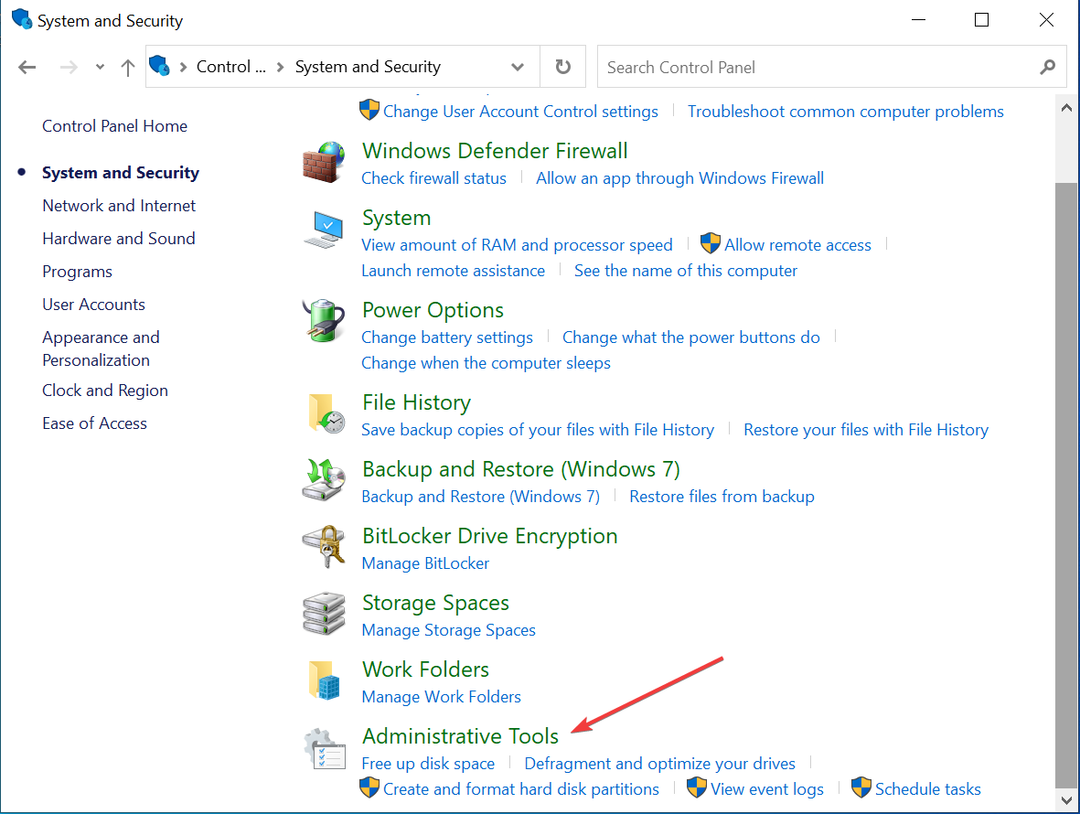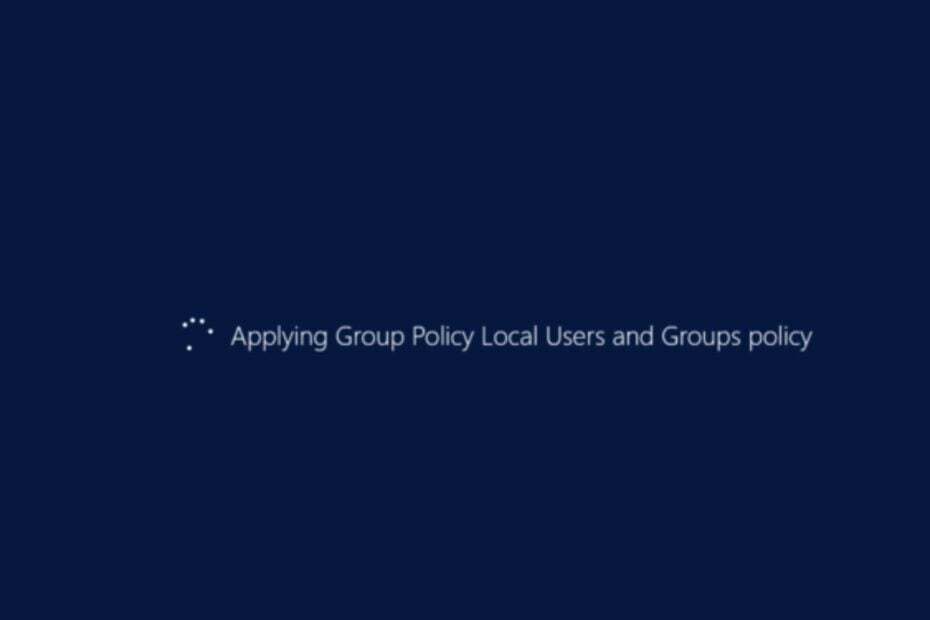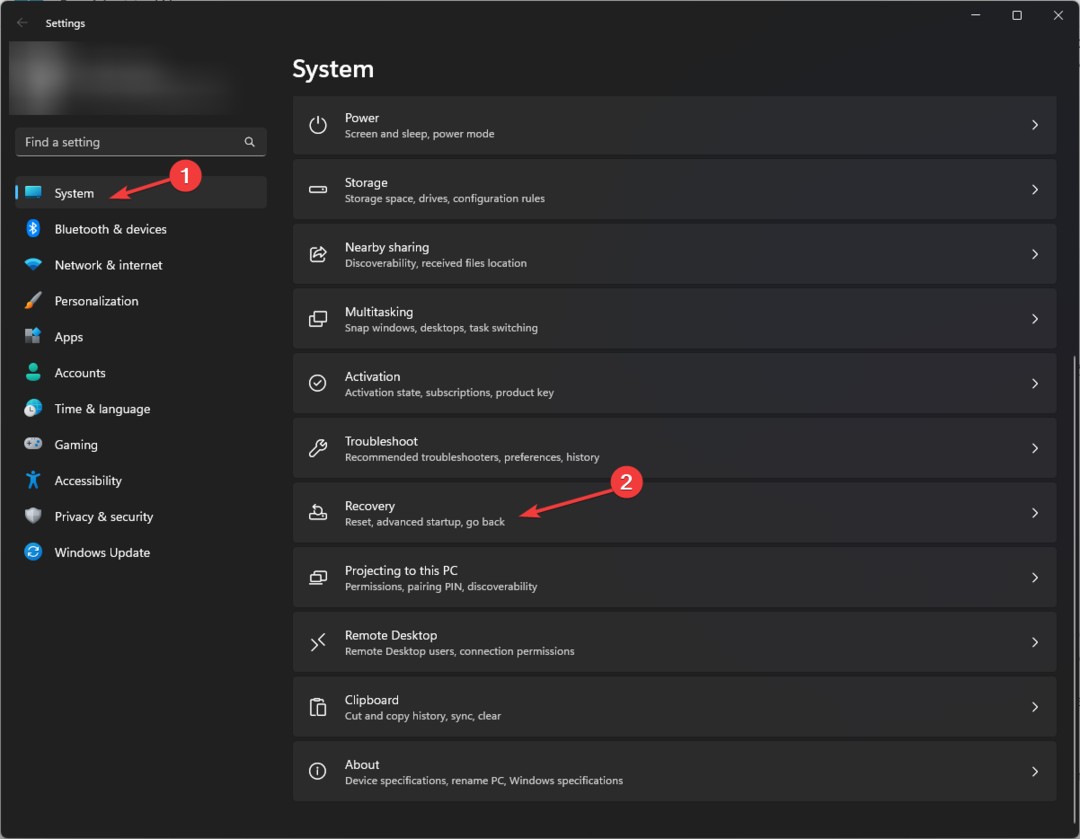Αυτό το λογισμικό θα διατηρήσει τα προγράμματα οδήγησης σας σε λειτουργία και σε λειτουργία, διατηρώντας έτσι ασφαλή από συνηθισμένα σφάλματα υπολογιστή και αστοχία υλικού. Ελέγξτε όλα τα προγράμματα οδήγησης τώρα σε 3 εύκολα βήματα:
- Κατεβάστε το DriverFix (επαληθευμένο αρχείο λήψης).
- Κάντε κλικ Εναρξη σάρωσης για να βρείτε όλα τα προβληματικά προγράμματα οδήγησης.
- Κάντε κλικ Ενημέρωση προγραμμάτων οδήγησης για να λάβετε νέες εκδόσεις και να αποφύγετε δυσλειτουργίες του συστήματος.
- Το DriverFix έχει ληφθεί από το 0 αναγνώστες αυτόν τον μήνα.
Το Windows Hello είναι ένα εξαιρετικό χαρακτηριστικό προσανατολισμένο στην ασφάλεια Windows 10. Οι περισσότεροι χρήστες απολαμβάνουν τις προηγμένες δυνατότητες σύνδεσης που προσφέρει, όπως σάρωση δακτυλικών αποτυπωμάτων, αναγνώριση προσώπου κάμερας και σάρωση ίριδας. Μαζί, είναι ένας πολύ πιο γρήγορος και πιο αξιόπιστος τρόπος για να διατηρήσετε τον υπολογιστή σας ασφαλή από την ανεπιθύμητη πρόσβαση.
Ωστόσο, μετά την ενημέρωση δημιουργών, πολλοί χρήστες ανέφεραν κριτική θέματα που σχετίζονται με το Windows Hello, όπως το να μην μπορείτε να αποκτήσετε πρόσβαση στον υπολογιστή τους χωρίς το PIN ή τον κωδικό πρόσβασης, καθώς οι δυνατότητες του Hello μειώθηκαν - ειδικά οι χρήστες του Surface Ευτυχώς, υπάρχουν λύσεις ή τουλάχιστον προσωρινές λύσεις πριν η Microsoft αντιμετωπίσει αυτό το ζήτημα.
Έτσι, ενώ περιμένετε την ενημέρωση κώδικα, αξίζει να περιηγηθείτε σε αυτούς τους τρόπους αντιμετώπισης που παρουσιάσαμε παρακάτω.
Τρόπος επίλυσης προβλημάτων Windows Hello στο Windows 10 Creators Update
Επαναφορά αναγνώρισης προσώπου / δακτυλικών αποτυπωμάτων
Το πρώτο βήμα που πρέπει να κάνετε είναι να κάνετε επανεκκίνηση της συσκευής σας. Εάν το πρόβλημα είναι επίμονο, αξίζει να προσπαθήσετε να επαναφέρετε τη διαμόρφωση του Hello και να το ρυθμίσετε ξανά.
Ακολουθήστε αυτές τις οδηγίες για να επαναφέρετε τη συσκευή σας και να ορίσετε νέες ρυθμίσεις αναγνώρισης δακτυλικών αποτυπωμάτων / προσώπου:
- Ανοίξτε τις Ρυθμίσεις.
- ΑΝΟΙΧΤΟΙ ΛΟΓΑΡΙΑΣΜΟΙ.
- Ορίστε επιλογές σύνδεσης.
- Κάντε κλικ στην επιλογή Κατάργηση κάτω από το Δακτυλικό αποτύπωμα ή την αναγνώριση προσώπου.
- Τώρα, δημιουργήστε και τα δύο κάνοντας κλικ στην επιλογή Έναρξη.
- Ακολουθήστε τις οδηγίες στην οθόνη και θα πρέπει να είστε καλά.
- Επανεκκινήστε τη συσκευή σας και αναζητήστε αλλαγές.
Εάν το πρόβλημα παραμένει, δοκιμάστε τα επιπλέον βήματα στη λίστα μας.
Χρησιμοποιήστε το Εργαλείο επιδιόρθωσης λογισμικού
Για την αντιμετώπιση προβλημάτων που σχετίζονται με το λογισμικό, η Microsoft παρείχε ένα συγκεκριμένο εργαλείο και παρόλο που δεν αποτελεί εγγύηση, αξίζει σίγουρα μια προσπάθεια. Πριν ξεκινήσουμε με τη διαδικασία, βεβαιωθείτε ότι ο φορητός σας υπολογιστής ή το Surface είναι συνδεδεμένο σε πρίζα ή, εάν δεν μπορείτε να το κάνετε, βεβαιωθείτε ότι η μπαταρία είναι τουλάχιστον στο 30%.
Μετά από αυτό, ακολουθήστε αυτές τις οδηγίες για να αποκτήσετε και να χρησιμοποιήσετε το εργαλείο επιδιόρθωσης λογισμικού:
- Κατεβάστε το εργαλείο εδώ.
- Εκτελέστε το εργαλείο.
- Αποδεχτείτε τη συμφωνία άδειας χρήσης της Microsoft και κάντε κλικ στο "Επόμενο".
- Όταν το εργαλείο ολοκληρώσει τον εντοπισμό και την επίλυση πιθανών προβλημάτων, κάντε κλικ στην επιλογή Επανεκκίνηση τώρα.
- Μόλις ενεργοποιηθεί η συσκευή σας, ελέγξτε για βελτιώσεις με το Windows Hallo.
Εάν αυτό το καλό εργαλείο δεν είναι σε θέση να αντιμετωπίσει ζητήματα που προκαλούνται από ενημέρωση, συνεχίστε σε εναλλακτικά βήματα.
Αλλαγή πολιτικής ομάδας
Όπως και με την Ενημέρωση επετείου, υπάρχει πιθανότητα η ενημέρωση δημιουργών να αλλάξει ορισμένες από τις πολιτικές της ομάδας και να επηρεάσει το Window Hello. Ευτυχώς, υπάρχει ένας τρόπος να επαναφέρετε τις ρυθμίσεις πολιτικής σας στο πρόγραμμα επεξεργασίας πολιτικής ομάδας. Για να εκτελέσετε αυτήν τη διαδικασία, ακολουθήστε τις παρακάτω οδηγίες:
- Στη γραμμή αναζήτησης, πληκτρολογήστε gpedit και ανοίξτε το πρόγραμμα επεξεργασίας πολιτικής ομάδας.
- Κάντε κλικ στο Διαμόρφωση υπολογιστή.
- Ανοίξτε πρότυπα διαχείρισης.
- Κάντε κλικ στο στοιχείο Windows.
- Ανοίξτε τη Βιομετρική.
- Ανοίξτε τις δυνατότητες του προσώπου.
- Κάντε δεξί κλικ στη λειτουργία "Διαμόρφωση βελτιωμένης αντι-πλαστογράφησης" και ανοίξτε την Επεξεργασία.
- Απενεργοποιήστε το.
- Επανεκκινήστε τη συσκευή σας.
Μετά από αυτό, τα προβλήματα αναγνώρισης προσώπου θα πρέπει να επιλυθούν και η συσκευή σας θα σας αναγνωρίσει στην οθόνη σύνδεσης.
Ενημερώστε τα προγράμματα οδήγησης Hello, webcam και reader
Παρόλο που η Microsoft παρέχει έγκαιρες ενημερώσεις και τα πιο πρόσφατα προγράμματα οδήγησης για τις συσκευές τους, υπάρχει πιθανότητα κάποια από αυτά να καταστραφούν μετά την ενημέρωση. Όπως γνωρίζετε, χωρίς τα κατάλληλα προγράμματα οδήγησης, η συσκευή σας δεν θα λειτουργήσει όπως είχε προβλεφθεί. Μπορείτε να ελέγξετε και να ενημερώσετε τα προγράμματα οδήγησης ακολουθώντας αυτές τις οδηγίες:
- Στη γραμμή αναζήτησης, πληκτρολογήστε Διαχείριση συσκευών και ανοίξτε τη Διαχείριση συσκευών.
- Μεταβείτε ξεχωριστά στο Hello, στην κάμερα web και στο πρόγραμμα οδήγησης δακτυλικών αποτυπωμάτων.
- Κάντε δεξί κλικ και επιλέξτε Κατάργηση λογισμικού προγράμματος οδήγησης για καθένα από αυτά.
- Επανεκκινήστε τη συσκευή σας.
- Η συσκευή πρέπει να εγκαταστήσει αυτόματα προγράμματα οδήγησης που έχουν αφαιρεθεί.
- Ελέγξτε για τυχόν αλλαγές στη συμπεριφορά Hello.
Απενεργοποίηση γρήγορης εκκίνησης
Το Fast Startup είναι η δυνατότητα που εμφανίζεται σε όλες τις συσκευές που λειτουργούν με Windows. Ωστόσο, παρόλο που επιταχύνει σημαντικά την εκκίνηση και μειώνει τον χρόνο αναμονής, μπορεί να επηρεάσει αρνητικά τα Windows Hello. Σας προτείνουμε λοιπόν να προσπαθήσετε να το απενεργοποιήσετε προσωρινά και να αναζητήσετε αλλαγές. Εάν δεν είστε σίγουροι πώς να απενεργοποιήσετε το Fast Startup, ακολουθήστε τις παρακάτω οδηγίες:
- Ανοίξτε τις Επιλογές τροφοδοσίας από την περιοχή ειδοποιήσεων.
- Κάντε κλικ στην επιλογή "Επιλέξτε τι κάνουν τα κουμπιά λειτουργίας" κάτω από το αριστερό παράθυρο.
- Κάντε κλικ στην επιλογή "Αλλαγή ρυθμίσεων που δεν είναι διαθέσιμες αυτήν τη στιγμή".
- Καταργήστε την επιλογή του πλαισίου δίπλα στο Fast Startup.

- Επιβεβαιώστε τις αλλαγές και επανεκκινήστε τη συσκευή σας.
Ωστόσο, εάν το πρόβλημα εξακολουθεί να υπάρχει, θα αναγκαστείτε να επαναφέρετε τον υπολογιστή σας για να ξεπεράσετε τα προβλήματα που προκαλούνται από την ενημέρωση με το Windows Hello.
Επαναφέρετε τον υπολογιστή σας
Αυτό το βήμα είναι η τελευταία σας λύση. Πράγματι, θα χάσετε τις ρυθμίσεις σας, αλλά τουλάχιστον τα δεδομένα σας θα διατηρηθούν. Επιπλέον, μπορείτε να δημιουργήσετε αντίγραφα ασφαλείας των δεδομένων σας πριν από αυτήν τη διαδικασία, για κάθε περίπτωση. Αυτός είναι ο τρόπος εκτέλεσης της διαδικασίας Επαναφοράς στον προσωπικό σας υπολογιστή και ελπίζουμε να ανακτήσετε τη λειτουργικότητα του Windows Hello:
- Κάντε κλικ στο Έναρξη.
- Ανοίξτε τις Ρυθμίσεις.
- Ανοίξτε την Ενημέρωση και ασφάλεια.
- Επιλέξτε Ανάκτηση.

- Κάντε κλικ στην επιλογή Έναρξη κάτω από την Επαναφορά αυτού του υπολογιστή.
- Επιλέξτε Διατήρηση των αρχείων μου.
- Αφού ολοκληρωθεί η διαδικασία, οι λειτουργίες των Windows Hello λειτουργούν όπως πριν.
Αυτό πρέπει να είναι αρκετό για να ξεκινήσετε. Σε περίπτωση που έχετε επιπλέον προβλήματα ή ίσως μια εναλλακτική λύση, φροντίστε να μας πείτε στα σχόλια.
ΣΧΕΤΙΚΕΣ ΙΣΤΟΡΙΕΣ ΠΟΥ ΠΡΕΠΕΙ ΝΑ ΕΛΕΓΞΕΤΕ:
- Λείπει υβριδικός ύπνος στο Windows 10 Creators Update [Fix]
- Ζητήματα με το Windows Defender μετά την εγκατάσταση της ενημέρωσης δημιουργών των Windows 10 [Επιδιόρθωση]
- Λείπουν αρχεία DLL μετά την εγκατάσταση του Windows 10 Creators Update [Fix]